Trong bài viết này, bạn sẽ tìm hiểu cách tạo Facebook Pixel và cách để thêm chúng nào website của bạn. Pixel của Facebook cung cấp những dữ liệu có giá trị coa bằng cách theo dõi hành vi, nhu cầu của khách hàng khi họ truy cập vào website, từ đó cho phép bạn điều chỉnh và tối ưu chiến dịch Facebook Ads sao cho đạt được hiệu quả cao nhất.
Bước 1: Tạo Pixel
1. Đăng nhập vào Facebook Business Manager Account và đi tới Ads Manager
Nếu đây là lần đầu tiên bạn chạy chiến dịch trên Facebook, trước tiên bạn nên tạo Facebook Business Manager Account (Tài khoản Trình quản lý doanh nghiệp Facebook). Thông qua tài khoản doanh nghiệp Facebook, bạn sẽ có thể chạy các chiến dịch, thanh toán hóa đơn Facebook và kiểm soát nhiều tùy chọn khác liên quan đến cách doanh nghiệp của bạn được thể hiện trên Facebook. Nếu chưa có, bạn nên tạo một tài khoản bằng cách sử dụng các hướng dẫn này rồi tiến hành các bước tiếp theo.
2. Đi tới Events Manager
Sau đó bạn hãy truy cập vào Events Manager (Trình Quản lý Sự kiện)
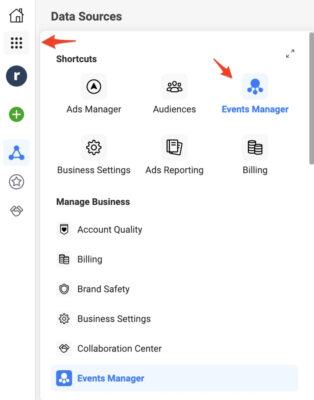
3. Nhấp vào biểu tượng ![]() của Connect Data Sources từ menu bên trái, chọn Web và chọn Get Started.
của Connect Data Sources từ menu bên trái, chọn Web và chọn Get Started.
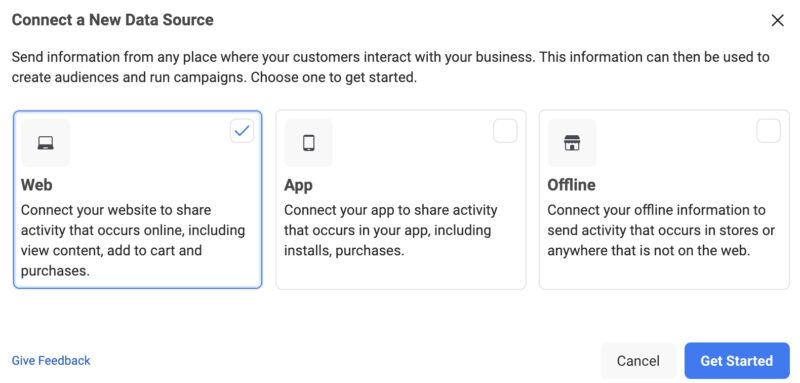
4. Chọn Facebook Pixel và nhấp vào Connect.
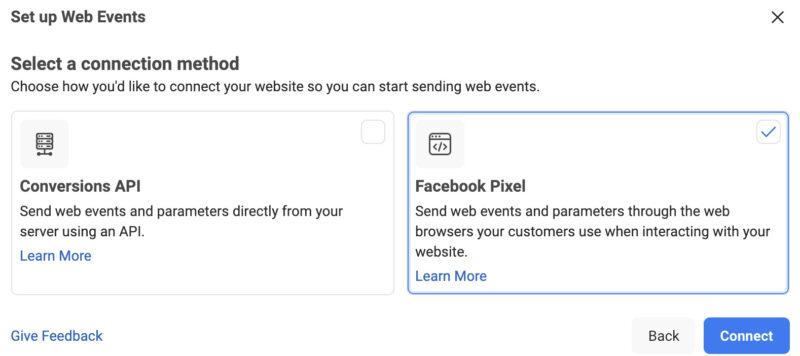
5. Thêm tên Pixel, nhập URL website
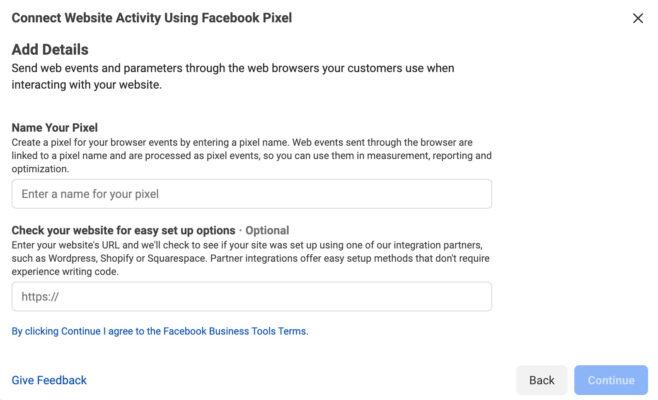
Facebook sẽ cố gắng nhận dạng phần mềm của website và đưa ra các đề xuất cụ thể về cách cài đặt Facebook pixel mà không cần phải viết bất kỳ mã nào hoặc chỉnh sửa các tệp trên trang web của bạn theo cách thủ công.
Bấm vào Continue để chuyển sang bước tiếp theo.
Bước 2: Thêm Pixel Facebook vào website
Tiếp theo, bạn cần cài đặt một số mã trên website của mình để pixel bắt đầu thu thập thông tin. Tuỳ vào nền tảng web mà bạn sẽ có nhiều cách khác nhau để làm việc này. Nếu bạn đang sử dụng WordPress hoặc SquareSpace thì bạn có thể cài đặt pixel dễ dàng mà không cần chỉnh sử trực tiếp mã trang web.
Nếu bạn thuê nhà phát triển để xử lý việc này thì bạn có thể gửi cho họ mọi thứ cần thiết để thiết lập thông qua liên kết Email Construction.
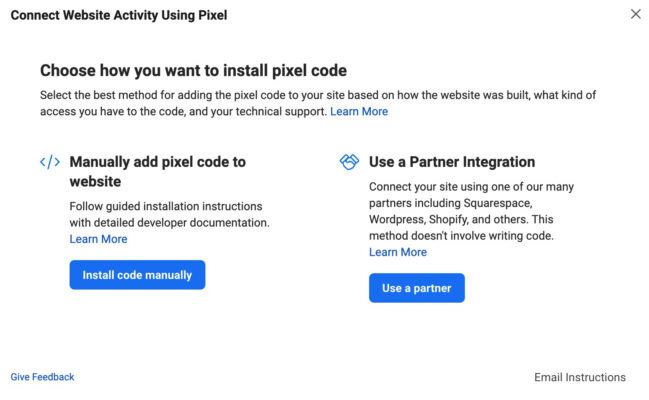
Nếu website của bạn không thuộc hai trường hợp trên thì bạn cần tự mình chèn mã Pixel vào web như sau:
- Chọn Install Code Manually
- Chọn Copy Code
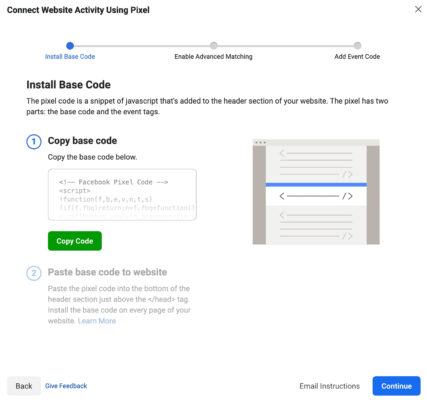
- Xác định vị trí tiêu đề trang web, có thể là tệp mẫu tiêu đề trong CMS hoặc nền tảng website của bạn.
- Dán code vào phần cuối tiêu đề, phía trên thẻ đóng.
- Nhấp Continue
- Bạn có thể sử dụng đối sánh nâng cao tự động (hoặc không) để xác minh thông tin khách hàng mà bạn muốn gửi và cải thiện phạm vi tiếp cận của mình.
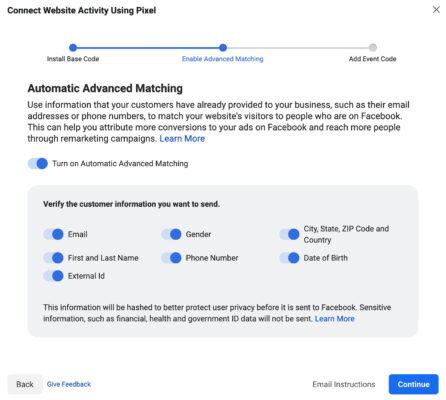
Bước 3: Thiết lập sự kiện Pixel
Khi đoạn code pixel đã được thêm vào website, bạn có thể thiết lập các sự kiện để bắt đầu đo lường hành động của người dùng. Điều này có thể được cài đặt bằng cách thủ công hoặc bằng công cụ thiết lập Sự kiện của Facebook.
1. Nhấp vào Open Event Setup Tool
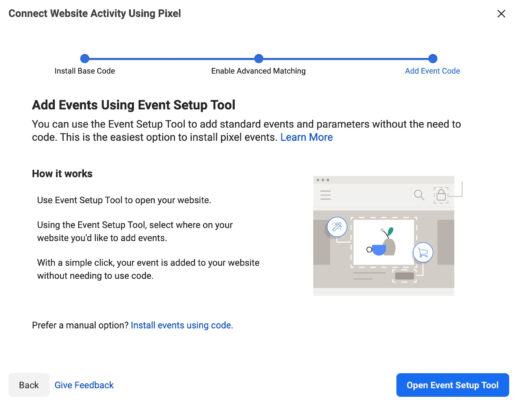
2. Nhập URL website và nhấp vào Open Website
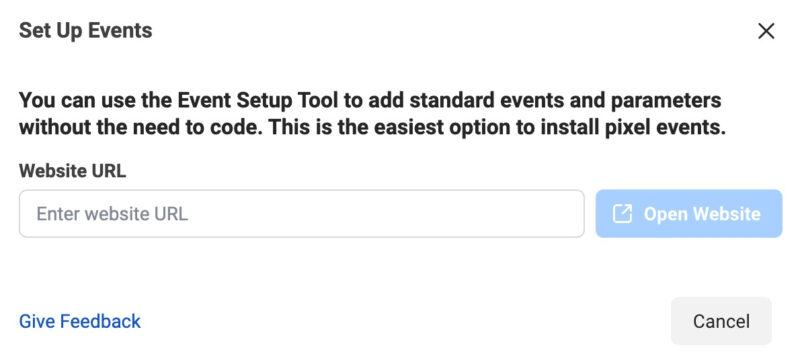
3. Chọn sự kiện bạn muốn theo dõi
Chọn các sự kiện bạn muốn theo dõi bằng cách sử dụng các nút chuyển đổi, bạn cũng có thể đặt thông số cho một số sự kiện.
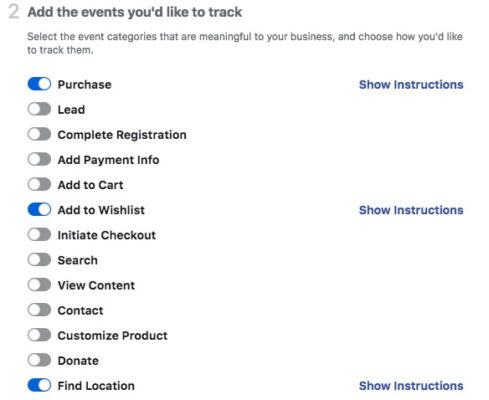
Bước 5: Kiểm tra Facebook Pixel đang hoạt động
Để đảm bảo Facebook Pixel hoạt động và theo dõi dữ liệu website một cách bình thường và hiệu quả, bạn có thể kiểm tra bằng Trình trợ giúp Pixel của Facebook. Trước tiên, bạn cần thêm tiện ích Facebook Pixel Helper vào trình duyệt Google Chrome.

Truy cập vào website để kiểm tra cài đặt, nếu extension tìm thấy một pixel, biểu tượng </> sẽ thành màu xanh lam và và cửa sổ bật lên sẽ cho bạn biết số lượng pixel mà nó tìm thấy trên trang. Nếu có bất kỳ lỗi nào về pixel, nó sẽ thông báo cụ thể để bạn khắc phục.
Bước 6: Thêm thông báo Pixel vào chính sách quyền riêng tư
Để tuân thủ các điều khoản về mặt pháp lý của Facebook, bạn cần đảm bảo người dùng truy cập vào website của bạn biết rằng bạn đang thu thập dữ liệu của họ.
Bạn có thể chỉnh sửa chính sách bảo mật trang web, đảm bảo rằng bạn thông báo với người dùng về việc sử dụng Pixel và thông tin của họ sẽ được thu thập thông qua cookie. Bạn cũng có thể cho họ biết cách để chọn không tham gia thu thập dữ liệu Facebook Ads.
Kết luận
Vậy thông qua các bước mà Khóa học Digital Marketing đã cung cấp phía trên, hy vọng bạn đã biết cách tạo Facebook Pixel và cách thêm chúng vào website của mình. Facebook Pixel sẽ giúp chiến dịch Facebook Ads của bạn đạt hiệu quả cao hơn nhiều nhờ những dữ liệu hữu ích được thu thập từ chính website của bạn.
Liên hệ SEO
| ✅Dịch vụ SEO | ⭐ SEO tổng thể, SEO từ khóa |
| ✅ Giá SEO | ⭕ Rẻ nhất thị trường |
| ✅ Thời gian SEO | ⭐ 8 – 12 tháng. |
| ✅ Từ khóa | ⭕ Top 1-3, 1-5, 1-7, 1-10 |
| ✅ Cam kết | ⭐ An toàn và bền vững |
| ✅ Chuyển đổi | ⭕ Tối ưu cao nhất |
Câu hỏi thường gặp về Cách tạo Facebook Pixel
- Làm thế nào để tạo một Facebook Pixel mới cho trang web của tôi?
Trong Business Manager, chọn Pixels và tạo Pixel mới. - Các bước cụ thể nào để tích hợp Facebook Pixel vào trang web WordPress của tôi?
Đối với WordPress, sử dụng plugin hoặc thêm mã Pixel vào thẻ header của trang. - Tại sao cần phải tạo Facebook Pixel và ưu điểm của việc sử dụng nó trong chiến lược tiếp thị trực tuyến?
Facebook Pixel giúp theo dõi và đo lường hiệu suất, cung cấp dữ liệu chính xác cho chiến lược quảng cáo. - Làm thế nào để kiểm tra xem Pixel đã được triển khai đúng cách và đang hoạt động trên trang web của tôi hay không?
Sử dụng Facebook Pixel Helper hoặc kiểm tra trong mục Diagnostics của Business Manager. - Có cách nào để tối ưu hóa cài đặt Facebook Pixel để thu thập dữ liệu hiệu quả nhất cho chiến dịch quảng cáo của tôi?
Tối ưu hóa Pixel bằng cách cấu hình sự kiện quan trọng và theo dõi hiệu suất để điều chỉnh chiến lược quảng cáo.
CHÚC CÁC BẠN THÀNH CÔNG!
